Ma geli karo gal la wadaago sababta oo ah siyaasadaha amniga ee ururka
Haddii aad isku daydo inaad ku xidho aalad, taas oo u baahan aqoonsiga martida beddelka sugida saxda ah, waxaa laga yaabaa inaad la kulanto fariin khalad ah - Ma geli kartid galkan la wadaago sababtoo ah siyaasadaha amniga ee ururkaaga ayaa xannibaya gelitaanka martida aan la hubin(You can’t access this shared folder because your organization’s security policies block unauthenticated guest access) . Si loo xalliyo arrintan, waxaad isticmaali kartaa Tifaftiraha Siyaasadda Kooxda(Group Policy Editor) ama Tifaftiraha Diiwaangelinta(Registry Editor) .
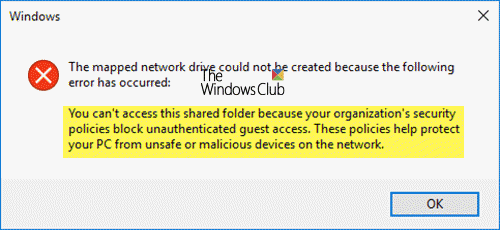
You can’t access this shared folder because your organization’s security policies block unauthenticated guest access. These policies help protect your PC from unsafe or malicious devices on the network.
Sababta ugu weyn ee arrintani ay u dhacdo waa la'aanta rakibaadda SMB1(SMB1 installation) iyo daminta SMB2(deactivation of SMB2) gudaha Windows 10 v1709 ama nooc ka dambeeya. SMB ama Block fariinta Serverka ayaa mas'uul ka ah gelitaanka martida, waxaana laga yaabaa inaad u baahato inaad awood u yeelato si ay u oggolaato calaamadaha martida ammaan-darrada ah ee server-ka SMB . Markaa waxaad u baahan tahay inaad marto tillaabooyinka qaarkood si aad gacanta SMB1 awood ugu yeelato .
Ma geli kartid galkan la wadaago sababtoo ah siyaasadaha amniga ee ururkaaga ayaa xannibaya gelitaanka martida aan la hubin
Waxay dhacdaa sababtoo ah Gelitaanka Martida ee SMB2 waa naafo si caadi ah. Si aad u xalliso qaladkan gudaha Windows 11 iyo Windows 10 , waxaad raaci kartaa talaabooyinkan:
- Fure Tifaftiraha Siyaasadda Kooxda Maxaliga
- Tag goobta shaqada ee Lanman
- Beddel habaynka karti summada martida aan ammaan ahayn(Enable insecure guest logons) ee aan la dejin ilaa la hawlgelin
- Keydi isbedelada oo isku day markale.
Waxaad u baahan doontaa ogolaanshaha maamulka qaar ka mid ah kuwan.
1] Isticmaalka Tifaftiraha Siyaasadda Kooxda
Furo Tifaftiraha Siyaasadda Kooxda Maxaliga ah . Waxaad riixi kartaa Win + R, ku qor gpedit.msc , oo ku dhufo badhanka Gelida . (Enter)Haddii kale, waxaad ka raadin kartaa isla sanduuqa raadinta Taskbar .
Kadib markaad furto Tifaftiraha Siyaasadda Kooxda Maxaliga ah(Local Group Policy Editor) , u gudub jidkan-
Computer configuration > Administrative Templates > Network > Lanman Workstation
Dhinacaaga midig, waa inaad ku aragtaa meel la yiraahdo Enable aan ammaan lahayn logons martida(Enable insecure guest logons) . Laba jeer ku dhufo dusheeda, oo u beddel goobta oo aad u beddesho mid aan(Not Configured) la-habayn si la kartiyeeyo(Enabled) oo u badbaadi isbeddelkaaga.
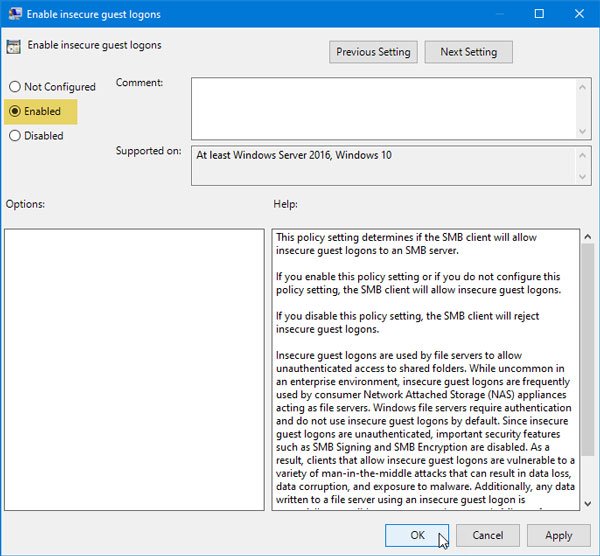
Hadda, waa inaadan wax dhibaato ah la kulmin.
2] Isticmaalka Tifaftiraha Diiwaangelinta
Waxaa jira hal dariiqo oo dheeraad ah oo lagu suurtagelinayo shaqeynta gudaha Windows 10 , waxaadna isticmaali kartaa Tifaftiraha Diiwaanka(Registry Editor) si aad shaqada u qabato.
Kahor intaadan tweaking fayl kasta, waxaa lagu talinayaa in la kaydiyo dhammaan faylasha Diiwaanka(backup all Registry files) . Ka dib, fur Tifaftiraha Diiwaanka kombuyuutarkaaga. Taas awgeed, taabo Win+R , ku qor regedit (regedit), oo tabo Gelida(Enter) . Waxaad u baahan tahay inaad Haa(Yes) ka doorato daaqada UAC . Intaa ka dib, u gudub jidkan-
Computer\HKEY_LOCAL_MACHINE\SOFTWARE\Policies\Microsoft\Windows
Halkan waxaad u baahan tahay inaad abuurto fure magaciisu yahay LanmanWorkstation , kaliya haddii uusan hore u jirin. Si aad u abuurto furaha, midig-guji furaha Windows oo dooro New > Key . Taas ka dib, u magacow LanmanWorkstation(LanmanWorkstation) .
Hadda, dooro furaha cusub ee la sameeyay oo ku dhufo midig dhanka midig > New > DWORD (32-bit) Qiimaha(Value) oo u magacow AllowInsecureGuestAuth(AllowInsecureGuestAuth) .

U deji(Set) xogta Qiimaha(Value) REG_DWORD qiimihiisu (REG_DWORD)1 oo badbaadi isbeddelkaaga.
Sideen gal ula wadaagi karaa hal isticmaale?
Daaqadaha(Windows) waxay bixisaa ogolaansho faylalka la wadaago, halkaas oo aad ka samayn karto magaca isticmaalaha kooxda isticmaala. Qof kasta oo kale oo gelaya galka waa loo diidi doonaa gelitaanka Waxaad ka heli kartaa ikhtiyaarka hoosta Properties > Sharing > Advanced Sharing > Permissions . Waa in aad qof walba ka saartaa liiska oo aad ku dartaa kaliya isticmaalaha aad rabto in aad la wadaagto galka.
Sideen u arkaa dhammaan faylalka la wadaago ee ku jira Windows PC-gayga?
Dhammaan aaladaha iyo faylalka aad kala wadaagtay PC-ga ama isticmaalayaasha kale waxa laga heli karaa aragtida Shabakadda(Network) . Waxaad ka heli kartaa File Explorer . Badanaa waa ikhtiyaarka ugu dambeeya. Markaad gasho markii ugu horeysay ama wakhti dheer ka dib, waxay dib u buuxin doontaa dhammaan faylalka iyo qalabka la wadaago.
Sida loo galo galka qarsoon ee la wadaago?
Galka la wadaago ee qarsoon(Hidden) waa wax aan suurtagal ahayn in la helo ilaa aad taqaanid magaca saxda ah mooyaane. Waxaa lagu magacaabay calaamad $. Waa inaad isticmaashaa dariiqa Caalamiga ah ee Magacaabista(Universal Naming Convention) ( UNC ) oo aad la wadaagto magaca si aad u hesho. Marka laga reebo waxaa jiri kara xayiraado badan sida ogolaanshaha iyo isticmaalayaasha la oggol yahay ee ugu badan.
Waxaan rajeynayaa in qoraalkani uu kaa caawiyo xallinta arrintaada.
(I hope that this post helps you resolve your issue.)
Related posts
Siyaasadda kombuyuutarku waa la cusboonaysiin kari waayay si guul leh
Khalad markaad furto Tifaftiraha Siyaasadda Kooxda Maxalliga ah gudaha Windows 11/10
Ku guul daraystay in la furo Shayga Siyaasadda Kooxda ee kumbuyuutarkan
Dami Internet Explorer 11 sidii biraawsar u taagan oo kali ah addoo isticmaalaya Siyaasadda Kooxda
Sida loogu daro Tifaftiraha Siyaasadda Kooxda Windows 11/10 Daabacaadda Guriga
Sida loo joojiyo Picture Password-ka xulashada gudaha Windows 11/10
Sida loo sahlo ama loo joojiyo hagaajinta degdega ah ee Logon gudaha Windows 11/10
Sida loo sahlo Windows Installer Logging on Windows 10
Sida loo rakibo ama loo cusboonaysiiyo Hababka Maamulka Kooxda (ADMX)
Sida loola socdo dhaqdhaqaaqa isticmaalaha ee Habka Kooxda Shaqada ee Windows 11/10
Goobta Diiwaanka Siyaasadda Kooxda ee gudaha Windows 11/10
Beddel Kaydinta Hagaajinta Gaadhsiinta ee Cusbooneysiinta Daaqadaha
Dami Aaladaha Horumarinta ee Edge addoo isticmaalaya Nidaamka Diiwaangelinta ama Kooxda
Sida loo Khariideeyo Shabakadda Drive-ka iyadoo la adeegsanayo Siyaasadda Kooxda ee Windows 11/10
Tilmaamaha Tixraaca Dejinta Siyaasadda Kooxda ee Windows 10
Demi bandhiga raadinta dhawaanahan ee File Explorer gudaha Windows 11/10
Xaddid Xafiiska 365 Telemetry iyadoo la adeegsanayo Nidaamka Diiwaangelinta iyo Kooxda
Qaababka maamulka (.admx) ee Windows 10 v2020
Dib u soo celinta/soo celinta ama soo dejinta/Dhoofinta kooxda dejimaha siyaasada gudaha Windows 11/10
Bog aan la heli karin, maamulaha IT-ga ayaa xaddidan gelaya meelaha qaar
